Скрытые учетные записи windows 8
Обновлено: 05.07.2024
- Если вы включите учетную запись Администратора, желательно также установить пароль на нее.
- Не рекомендую держать данный аккаунт включенным все время: используйте его только для конкретных задач по восстановлению работоспособности компьютера или настройки Windows.
- Скрытая учетная запись Администратора является локальной учетной записью. Кроме этого, войдя под этим аккаунтом вы не сможете запускать новые приложения Windows 8 для начального экрана.
Включение учетной записи Администратора с помощью командной строки
Первый и, пожалуй, самый простой способ включить скрытый аккаунт и получить права Администратора в Windows 8.1 и 8 — использовать командную строку.
Для того, чтобы отключить данную учетную запись, тем же способом используйте команду net user администратор /active:no
Войти в аккаунт Администратора вы можете на начальном экране, сменив учетную запись или на экране входа в систему.
Получаем полные права администратора Windows 8 с помощью локальной политики безопасности
Второй способ включить учетную запись — использовать редактор локальной политики безопасности. Получить доступ к нему можно через Панель управления — Администрирование или нажав клавиши Windows + R и введя secpol.msc в окно «Выполнить».

В редакторе откройте пункт «Локальные политики» — «Параметры безопасности», затем в правой панели найдите пункт «Учетные записи: состояние учетной записи Администратор» и дважды кликните по ней. Включите учетную запись и закройте локальную политику безопасности.
Включаем аккаунт Администратора в локальных пользователях и группах
И последний способ зайти в Windows 8 и 8.1 как Администратор с неограниченными правами — использовать «Локальные пользователи и группы».

Нажмите клавиши Windows + R и введите lusrmgr.msc в окно «Выполнить». Откройте папку «Пользователи», дважды кликните по «Администратор» и уберите отметку «Отключить учетную запись», после чего нажмите «Ок». Закройте окно управления локальными пользователями. Теперь у вас есть неограниченные права администратора, если вы зайдете под включенной учетной записью.
А вдруг и это будет интересно:
14.11.2014 в 12:50
Очень полезная статья. Помог только первый способ, да и то пришлось повозиться с настройками в свойствах вкладки безопасность папки WindowsApps. Удалил папку McAfee, надеюсь, что навсегда, в смысле того,
Вопрос: 1. Может ли она ещё где-нибудь прописаться?
Причём, она не удалялась с помощью контекстного меню, а только Unlocker,
2. Интересно почему?
Из реестра её удалить не удалось.
3. Почему?
Что касается 2-го способа: пишет не удаётся найти secpol.msc
4. Почему?
И 3-го: пишет эта оснастка не подходит для использования в данном выпуске windows 8.1.
Стоит windows 8.1 для одного языка.
Не могли бы Вы ответит и разъяснить.
С уважением, Ваня.
15.11.2014 в 10:55
Насчет недоступности двух способов: действительно, Windows 8.1 для одного языка не имеет средств администрирования, которые есть в других версиях Windows 8.1.
Насчет McAfee — попробуйте использовать, зайдя под администратором какую-либо программу деинсталлятор, например Revo Uninstaller.
Насчет реестра — не совсем понял, почему не удалось? А вручную?
28.11.2014 в 14:57
Привет! Командную строку админа активировал 1-м способом, но удалить Касперского всё равно не смог, в ответ мне пишет запросите разрешение от СИСТЕМА на изменение этой папки. Help!
10.01.2015 в 21:40
Добрый день. Классный сайт, как точно кто-то подметил-настольная книга пользователей ПК. У меня пока один вопрос по теме, почему не рекомендуете пользоваться постоянно скрытой учётной записью администратора.
12.01.2015 в 08:07
Если я правильно понял ваш вопрос, то не рекомендую я ею пользоваться по той причине, что когда на компьютере все происходит от имени Администратора, при этом даже без запроса UAC, это почти гарантированно приведет к проблемам даже у довольно опытного пользователя (вирусы и так далее).
08.04.2015 в 00:44
в официальной версии 8.1 нет пункта пользователи — локальные пользователи и группы. С уважением Анатолий.
08.04.2015 в 09:08
Здравствуйте. Апплет панели управления lusrmgr.msc не запускается, правильно я вас понимаю? Возможно, ограничения версии. На Windows 8.1 Pro точно работает (вполне официальной).
02.05.2015 в 17:31
Пропали права администратора и когда я делаю, всё выше перечисленное вылазит ошибка Отказ в Доступе или Нет Разрешения.
21.05.2015 в 15:52
11.03.2016 в 18:28
не получается зайти за админа ибо учетка админа скрыта
18.06.2015 в 08:09
зашел от админа по 1 способу что бы удалить папку одной китайской программы (попала ко мне с одним архивом и прописалась на постоянно) через удаление программ не удаляется. и вот попробовал через админа удалить папку а она все равно пишет мол нет у вас прав, запросите их у администратора. Что делать?
18.06.2015 в 08:19
27.06.2015 в 15:37
А если я хочу не создавать новую запись администратора, а сделать свой профиль windows с правами админа?
28.06.2015 в 06:42
А он у вас не администраторский профиль? Тогда изменить его вы можете через настройку учетных записей, но для этого вы должны войти под админом.
22.07.2015 в 19:56
Добрый день, создал учетную запись майкрософт, и теперь не могу войти в виндоус так как все было написано на бум что делать? спасибо!
23.07.2015 в 13:15
Здравствуйте. А email настоящий указывали? Используйте восстановление пароля на сайте Microsoft.
25.08.2015 в 20:08
Чтобы получить права администратора надо включить программу от имени администратора? Что делать, помогите.
26.08.2015 в 08:47
23.09.2015 в 08:32
Народ я отключил вот так а теперь не могу зайти в виндовс. отключил случайно как теперь включить?
23.09.2015 в 09:26
27.10.2015 в 00:17
05.12.2015 в 16:36
После идентификации, что 8.1 базовая является лицензионной, был поставлен на учёт системой с появлением значка справа внизу. Стали появляться предложения от Системы обновиться до 10. Загружается но дальше-ничего. Выяснил, что Update отключён СИСТЕМНЫМ АДМИНИСТРАТОРОМ. Сам я Администратор. Перейти на более низкую ступень не удаётся. Предполагаю, что я должен ждать своей очереди для своего типа компа-Леново 17 дюймов. До Запроса обновления по Update приходили нормально.
06.12.2015 в 12:08
Леонид, если честно не совсем понял ситуацию. В части: Update отключен администратором. Остальные обновления сейчас приходят?
18.12.2015 в 12:21
Здравствуйте!
у меня такая вот проблема, я не могу ничего установить, скачать, и т.д. и т.п.
у меня постоянно запрашивает пароль, но пароль я не знаю какой, восстановление системы так же не могу сделать, тоже запрашивает пароль, и запустить от имени администратора соответственно тоже, помогите решить эту проблему пожалуйста.
19.12.2015 в 11:02
20.12.2015 в 08:36
Комп в начале загрузки пишет Служба профилей пользователей препятствует входу в систему Невозможно загрузить профиль пользователя. Что делать?
21.12.2015 в 12:14
22.12.2015 в 19:52
23.12.2015 в 11:00
27.12.2015 в 18:53
12.01.2016 в 11:17
у меня не активируется администратор в .cmd появляется еще информация, что-то вроде того, что я должен вписать логин и пароль, что делать?
12.01.2016 в 12:15
Возможно, вы сами не администратор, а потому у вас запрашивают логин и пароль для выполнения команды? Т.е. активировать встроенную учетку администратора можно только уже имея права администратора. Ну или хитрыми способами.
07.02.2016 в 14:05
У меня никак не получается, потому что включен UAC, а чтобы отключить нужно зайти как администратор. Помогите!
08.02.2016 в 08:55
03.03.2016 в 02:03
удалил случайно свою учетную запись администратора, сижу как гость теперь, как востановить ее обратно? захожу в безопасном режиме папка видна
03.03.2016 в 08:38
А как вы ее удалили?
16.03.2016 в 11:16
17.03.2016 в 08:43
26.04.2016 в 19:04
ничего не помогло через командную строку secpol.msc вылазит ошибка, lusrmgr.msc открывается и там нет пользователей ошибка! что делать? как включить админа??
27.04.2016 в 08:34
В командной строке от администратора пробовали включить скрытую учетку: net user administrator /active:yes
25.11.2016 в 12:57
Добрый день, я чайник. Пробовал почти по советам в инете удалить программу. Выдает ошибку 902. Никак не удаляется. Вводил через командную строку, отказано в доступе. Скажите пожалуйста что делать.
30.01.2017 в 11:51
Подскажите пожалуйста, могу ли я вообще удалить учетную запись встроенного администратора?
30.01.2017 в 12:29
01.02.2017 в 06:07
А можно ли при отключенной учетной записи встроенного администратора, удалить учетную запись пользователя с админскими правами. чтобы на ПК остались учетки, только с правами обычного пользователя? Спасибо.
01.02.2017 в 09:50
Думаю, нет (во всяком случае, способа, как это провернуть в голову не приходит). Разве что, в теории какие-то сторонние средства могут это позволить сделать.
07.02.2017 в 04:51
Здравствуйте, ввиду необходимости на работе мне дали временно ноутбук компании для работы, там стоит винда 8.1 украиноязычная, судя по всему официальная. Я работаю с закрытой секретной инфой и не хотелось бы чтобы кроме меня мог просматривать файлы, папки мои и видеть где я бываю в интернете. Как мне лучше сделать, подскажите? Я вижу это так: Создать нового пользователя на ноуте и максимально ограничить доступ именно к этому пользователю (доступ к админовской учетной записи есть, она не запаролена). Если я правильно рассуждаю, помогите как реализовать всё? Спасибо
07.02.2017 в 09:06
07.02.2017 в 13:31
Спасибо вам большое, Дмитрий. Вы очень помогаете всегда всем. Буду ещё обращаться : )
20.12.2017 в 16:22
дд! нечаянно удалила папку с расширением bak
подскажите как быть?
21.12.2017 в 09:55
А подробнее, что именно делалось? Просто в некоторых случаях ничего страшного не произойдет от её удаления.
01.11.2018 в 21:30
Как разблокировать диск d пишет нет прав администратора ничего на него из за этого не могу скачать помогите решить проблему
09.03.2019 в 00:26
Здравствуйте. Убрал пароль при входе в виндовс теперь не могу ничего установить выбрасывает окно подтверждения админа но там где да не нажимается. Как войти в безопасный режим что бы убрать ползунок вниз в настройках учетных записей.
09.03.2019 в 08:15
19.03.2020 в 01:27
Здравствуйте! При включении ноутбука появляется Другой пользователь (хотя права только админа), ничего не переключается, через f8 не заходит в без режим, опять появляется Другой пользователь
19.03.2020 в 11:08
19.03.2020 в 12:20
20.03.2020 в 15:54
А по Ctrl+Alt+Delete есть возможность сменить пользователя и выбрать вашего пользователя?
Н аличие внушительного списка пользователей — явление довольно обычное для корпоративных компьютеров. Чтобы войти в систему, человеку каждый раз приходится отыскивать себя в списке, а затем уже вводить свой пароль, что не очень удобно. Кроме того, слишком большое число локальных пользователей делает доступным для просмотра служебные учётные записи, а это уже можно рассматривать как изъян в безопасности. В таких случаях ставшие ненужными учётные записи лучше скрыть.
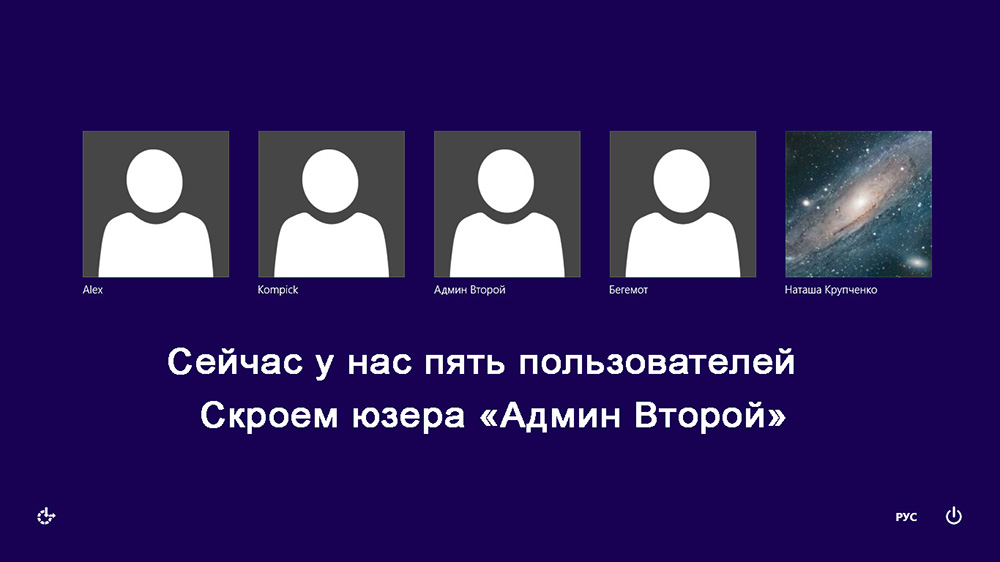
Делается это с помощью небольшого твика системного реестра. Однако первое что вам нужно сделать, так это определить всех имеющихся на компьютере пользователей. Получить список юзеров можно разными способами, но проще всего это сделать, прибегнув к обычной командной строке . Вывод списка пользователей компьютера осуществляется командой Net users .
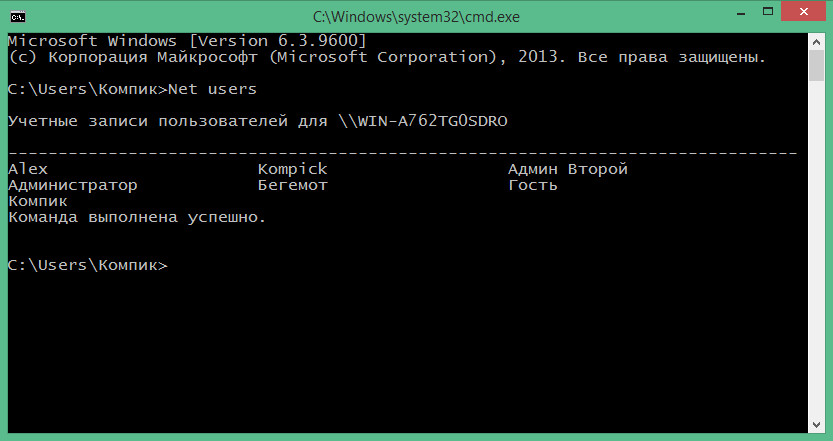
Ознакомиться с этим списком можно и с помощью консоли Управления компьютером compmgmt.msc.

В этом случае вам нужно будет перейти в подраздел Управление компьютером -> Служебные программы -> Локальные пользователи и группы -> Пользователи.
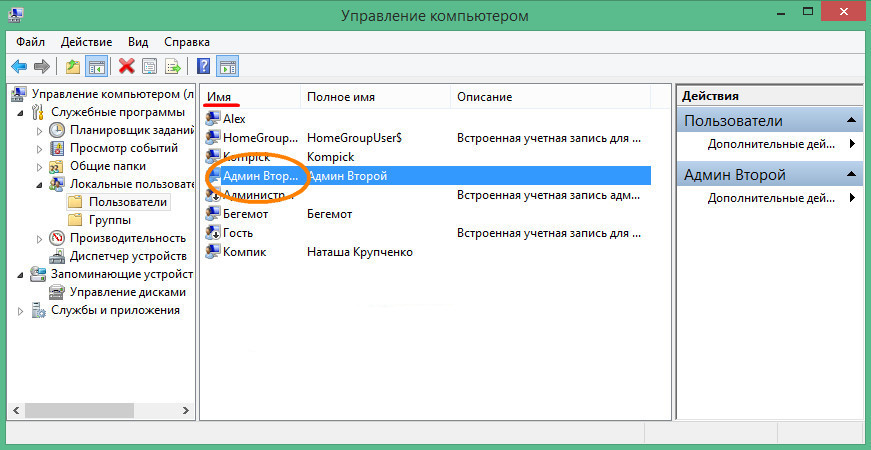
Обратите при этом внимание, что нужные вам данные находятся в столбце «Имя», а не «Полное имя». Теперь запустите редактор реестра и перейдите в следующую ветку:
Создайте в разделе Winlogon новый подраздел SpecialAccounts, а в нём ещё один с именем UserList.
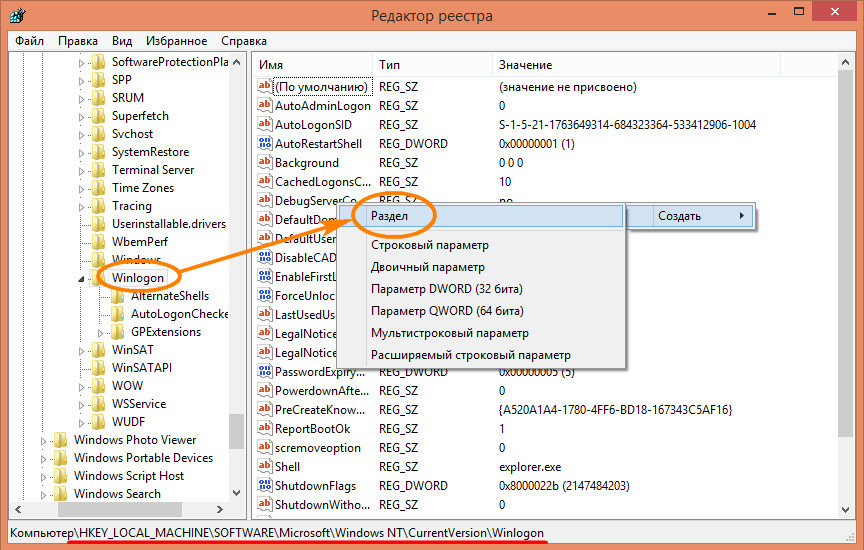
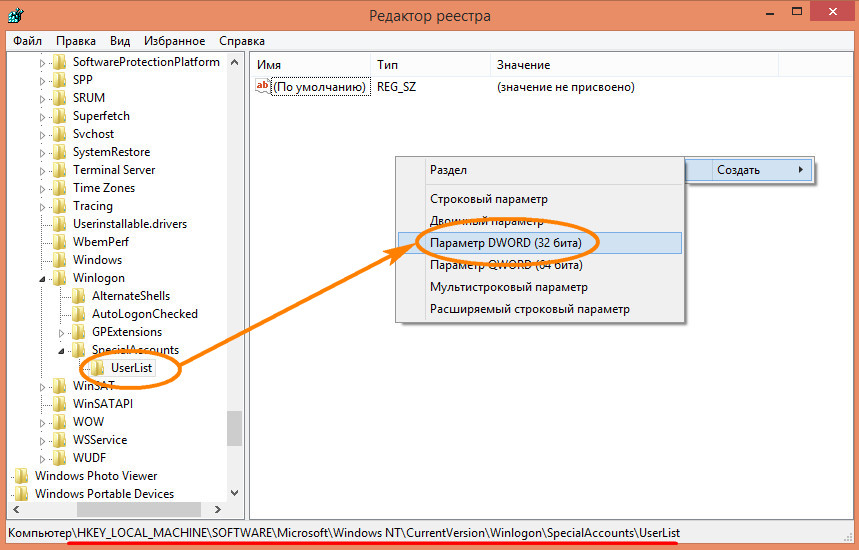
В этом самом последнем подразделе нужно будет создать новый параметр типа DWORD, а в качестве его названия указать имя пользователя, учётную запись которого собираетесь скрыть. В зависимости от того, хотите ли вы скрыть или отобразить пользователя в списке входа в систему, в качестве значения установите 0 или 1.
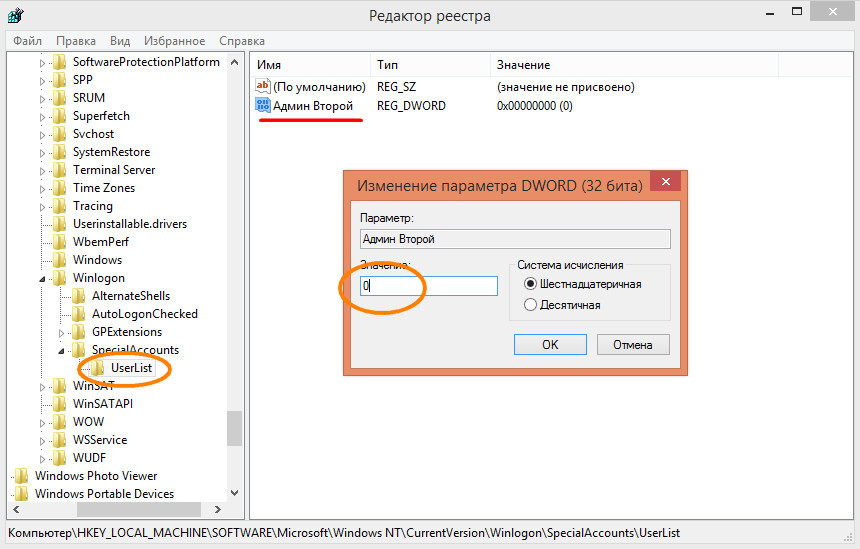
Значение 0 скрывает юзера , значение 1 — делает его видимым .
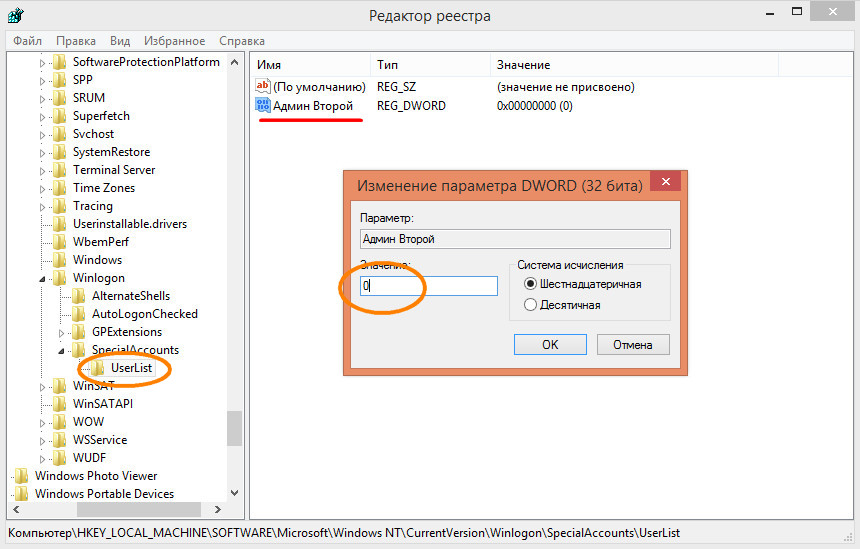
Примечание: после внесения изменений, имена юзеров также будут скрыты в разделе Панели управления «Учётные записи пользователей». Управлять же ими в таком случае можно будет через оснастки lusrmgr.msc или control userpasswords2.
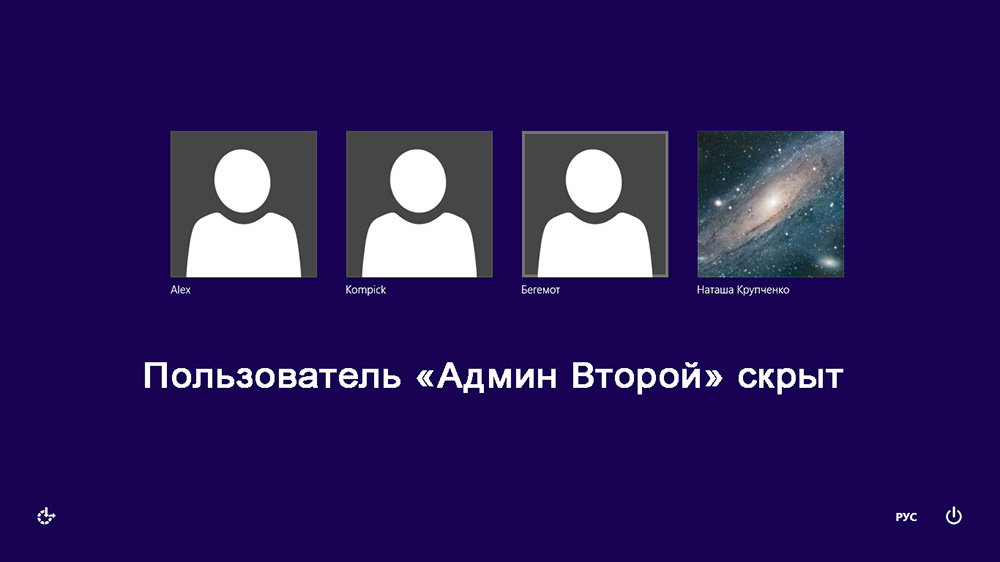
Чтобы вновь отобразить пользователя в списке входа в систему, достаточно удалить созданный в реестре параметр или установить его значение равным единице .

Сокрытие учётной записи пользователя
1 Нажмите Win+R.
2 Введите cmd.
3 Нажмите Enter или OK:

4 Введите команду net users.
5 Нажмите Enter.
6 Скопируйте Имя учётной записи, которую нужно скрыть. (как скопировать данные из командной строки)

7 Нажмите Win+R.
8 Введите regedit.
9 Нажмите Enter или OK:

10 Найдите раздел
11 Создайте раздел SpecialAccounts:


12 В разделе SpecialAccounts аналогичным образом cоздайте раздел UserList:

Должен получиться следующий путь:
13 В разделе UserList создайте новый параметр DWORD (32 бита):


Для проверки результата перезагрузите компьютер. Как видно на картинке, указанный пользователь был скрыт с экрана приветствия:

Как пользоваться скрытой учётной записью
Есть ещё один момент. При запуске операций, требующих повышения, из учётной записи простого пользователя система контроля UAC предлагает ввести пароль от существующего аккаунта администратора. Если учётная запись единственного администратора на компьютере была скрыта вышеописанным образом, то ввести его пароль будет невозможно.
Так выглядит запрос на повышение, когда в системе нет активных и не скрытых аккаунтов администраторов:

Как видно на картинке, поле для ввода пароля отсутствует и вводить пароль некуда. Кнопка Да неактивна.
Как вернуть скрытого пользователя на экран приветствия
Если в будущем нужно будет вновь отобразить скрытую учётную запись пользователя на экране приветствия, у вас есть два способа это сделать:

2. Удалите параметр с именем соответствующей учётной записи из реестра:

Если внести изменения в реестр не удаётся, читайте статью Ошибки при записи в реестр. Как их обойти.
p, blockquote 1,0,0,0,0 -->
p, blockquote 2,0,0,0,0 -->
Включаем учетную запись администратора в Windows 8
Для того что бы включить срытую по умолчанию в системе учётную запись администратора, Вам нужно будет выполнить команду из командной строки с повышенными привилегиями. Для этого Вам необходимо сделать следующее:
- Нажмите клавишу Windows, чтобы попасть в метро интерфейс, если Вы ещё не там.
- Введите cmd и щёлкните правой кнопкой мыши на результат Командная строка , который должен появиться.
- После этого внизу откроется список опций. Выберите Запуск от имени администратора.
- Примите запрос контроля учетных записей.
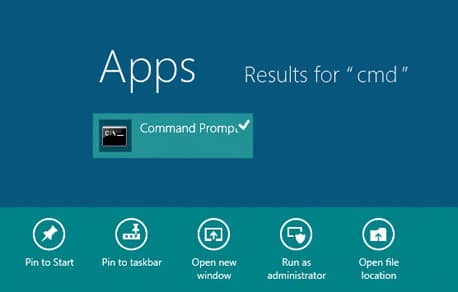
p, blockquote 4,0,0,0,0 -->
Чтобы включить скрытую учетную запись администратора, введите следующую команду: net user администратор /active:yes
p, blockquote 5,0,0,0,0 -->

p, blockquote 6,0,0,0,0 -->
Если вы когда-либо хотите, чтобы отключить учетную запись, выполните те же инструкции, но запустить следующую команду:
p, blockquote 7,1,0,0,0 -->
net user administrator /active:no
p, blockquote 8,0,0,0,0 -->
После активации учетной записи, вы увидите её в списке в user accounts control panel applet. Обратите внимание, что учётной записи не назначен пароль, и поэтому вы должны рассмотреть возможность установки пароля для повышения безопасности учётной записи.
p, blockquote 9,0,0,0,0 -->
Включить учетную запись если Вы не можете войти в Windows 8
Если вы забыли свой пароль и никак не можете войти в систему, чтобы получить обратно вход в систему, вы можете использовать учётную запись администратора. Обязательно обратите внимание, что во время выполнения этой команды, может быть запрошен пароль, который будет сброшен, если вы используете для входа в систему пароль учетной записи Майкрософт. Вы можете, например, запросить пароль из другой системы или с вашего смартфона.
p, blockquote 10,0,0,0,0 -->
Если Вы не можете больше войти в ОС Windows 8, вы всё ещё можете восстановить систему, включив скрытую учетную запись администратора. Сам процесс требует от вас скачать Offline NT Password & Registry Editor, который доступен в виде ISO-образа, который можно записать на CD или DVD, и файл, который Вы можете установить на флэш-накопитель USB. Затем необходимо загрузиться с выбранного устройства, чтобы увидеть, DOS интерфейс, где вам для восстановления учетной записи пользователя, нужно будет выполнить последовательность команд. Вот шаги, которые необходимо выполнить:
Перезагрузите компьютер и убедитесь, что вы загружаетесь снова в операционную систему. Теперь вы должны увидеть запись администратора, перечисленную на странице регистрации. Выберите её, чтобы восстановить доступ к системе. Здесь же, Вы можете изменить и другие пароли учётных записей или выполнить задачу администрирования для восстановления доступа к ПК.
p, blockquote 12,0,0,0,0 -->
Дополнение
И всё таки, вместо того чтобы включать скрытую учетную запись администратора, вы можете легко создать в системе новую учетную запись пользователя с правами администратора. Вы могли бы затем использовать эту учетную запись для входа в систему если возникла экстренная ситуация, и Вы не можете больше войти в свой обычный аккаунт.
p, blockquote 13,0,0,0,0 -->
Вы также должны знать, что изменение пароля учетной записи пользователя может повлиять на файлы, доступные для этой учетной записи. Это особенно верно, если вы используете на своём ПК шифрование. Если это так, файлы могут быть больше не доступны после того, как был изменён пароль учетной записи.
p, blockquote 14,0,0,0,0 -->
Заключение
Читайте также:

